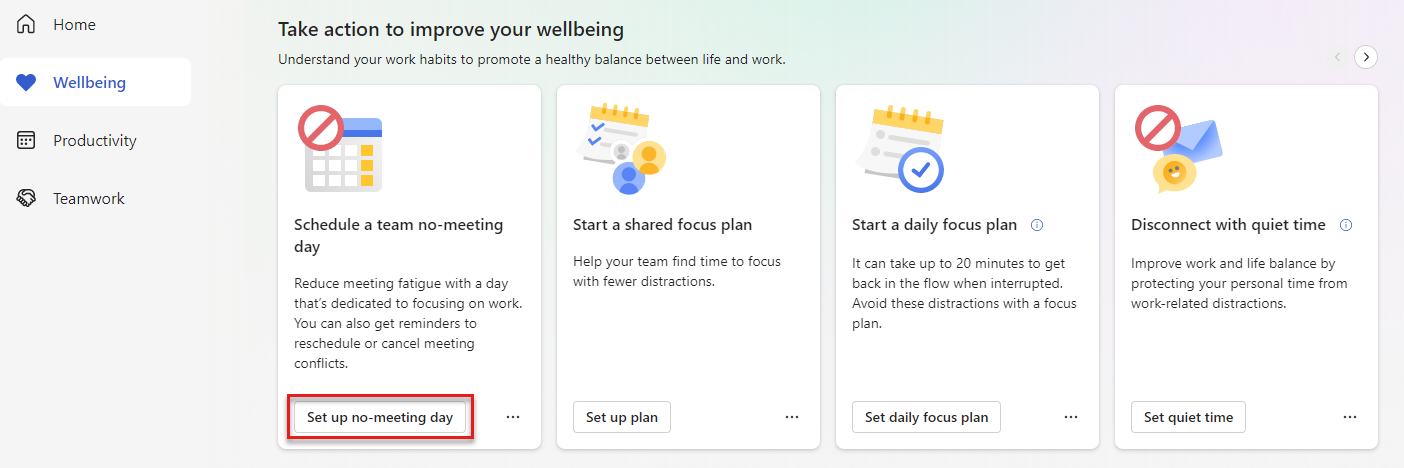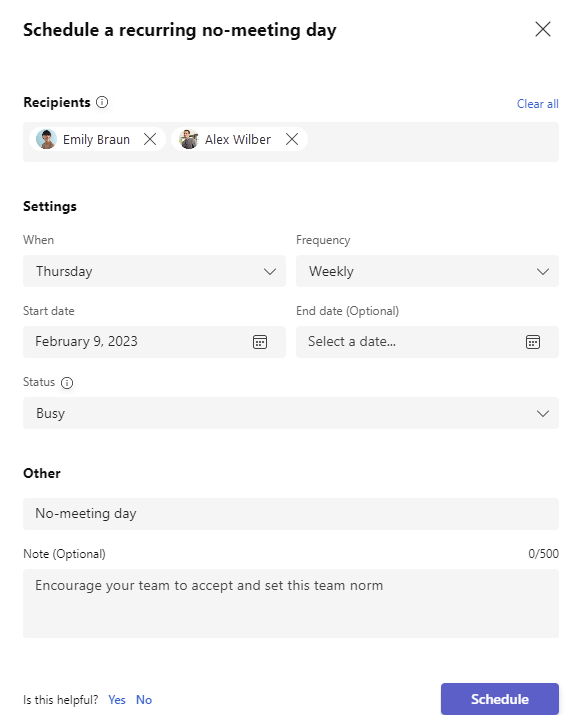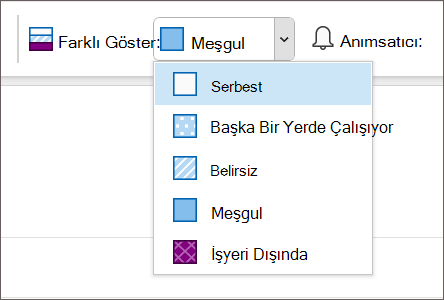Paylaşılan toplantısız gün planı
Not: Toplantısız gün planı başlatmak için Viva Insights premium lisansınız olmalıdır. Daha fazla bilgi için bkz. Planlar ve ortamlar. Toplantı günü olmayan bir plana katılmak için Viva Insights lisansı gerekmez.
Toplantısız günler, plandaki herkesin kesintisiz odaklanmak için kullanabileceği paylaşılan bir yinelenen zamandır.
Zamanlanmış toplantıların olmadığı günler:
-
Toplantı yorgunluğunu azaltın.
-
Ekibinize bireysel çalışmalara odaklanması için biraz zaman verin.
-
Belirli günlerde toplantılara hayır demek için ekibinizin içinde bir norm ayarlayın.
Toplantı günü olmayan bir plan düzenlerken, Viva Insights tüm gün süren, yinelenen bir etkinlik zamanlar ve seçtiğiniz katılımcıları davet eder. Etkinliğe ek olarak, Viva Insights size ve plan katılımcılarına toplantı yapılmadan önceki gün bir anımsatıcı gönderir ve çakışan olayları iptal etmenizi veya yeniden zamanlamanızı ister.
Bir plan düzenleyicisinden toplantı günü olmayan bir daveti kabul ettiğinizde, takviminiz tüm iş günü için Meşgul olarak (veya düzenleyicinin ayar yaptığı başka bir durum, örneğin İş yeri dışında) olarak gösterilir; bu ayarı daha sonra kişiselleştirebilirsiniz. Ayrıca toplantı yapılmadan önce takviminizi temizlemek için bir anımsatıcı alırsınız.
Planı başlatma, düzenleme veya sonlandırma
Başlat
Premium Viva Insights lisansına sahip oldukları sürece, ekibinizdeki yöneticiler ve ekip arkadaşları gibi herkes toplantısız bir gün planı başlatabilir ve başkalarını bu plana katılmaya davet edebilir. Plan davetlilerinin premium lisansa sahip olması gerekmez.
Ekibiniz için toplantı günü olmayan bir plan ayarlamak için şu adımları izleyin:
-
Refah sekmesinde, refahınızı geliştirmek için Eylem gerçekleştir'in altında Toplantı günü yok kartını bulun.
-
Toplantı yapılmamış günü ayarla'yı seçin.
-
Kurulum penceresi görüntülendiğinde , Alıcı adları'na yazmaya başlayın.
-
Seçtiğiniz Ayarlar'ı seçin:
-
Ne zaman ve Sıklık: Toplantı yapılmamasını istediğiniz günü onaylayın veya değiştirin.
-
Başlangıç tarihi ve Bitiş tarihi: Planınızın ne zaman başlamasını istediğinizi seçin. Bitiş tarihini ayarlamanız gerekmez.
-
Durum: Toplantı olmayan gün, katılımcıların Outlook takvimlerinde ve Teams'de böyle görünür. Bu durumu Meşgul olarak onaylayın veya İş Yeri Dışında gibi başka bir durumla değiştirin.
-
-
Not (İsteğe bağlı). Davetinizle birlikte bir ileti eklemek istiyorsanız, buraya bir ileti yazın.
-
-
Davetinizi göndermeye ve planınızı başlatmaya hazır olduğunuzda Zamanla düğmesini seçin. Plan davetlileri gelen kutularına bir takvim etkinliği daveti alır.
-
Kurulum penceresi daha sonra planınızla ilgili ayrıntıları içeren bir onay iletisi gösterir. Daha fazla bilgi edinmek istiyorsanız, Bundan sonra ne olur? altındaki gri oku genişletin. Aksi takdirde Bitti'yi seçin.
Düzenle veya sonlandır
Toplantısız gün planı başlattıktan sonra Wellbeing sekmesinin İlerlemenizi izleme bölümünde Toplantı yok günü kartı görüntülenir. Planda değişiklik yapmak veya planı bırakmak için Düzenle'yi seçin.
Düzenleme penceresinde, planınızın ayrıntılarını değiştirebilirsiniz. Yaptığınız tek değişiklik yeni alıcılar eklemekse, Viva Insights yalnızca bu kişilere bir güncelleştirme gönderir. Ayarlar altındaki bilgiler gibi diğer ayrıntıları düzenlerseniz, tüm mevcut ve yeni plan davetlileri gelen kutularında bir güncelleştirme alır. Güncelleştirmeler, ilk davetler gibi takvim olayları olarak görünür. Değişikliklerinizi kaydetmek için Zamanla'yı seçin.
Planınızı sonlandırmak istiyorsanız Toplantı günü yok kartında Planı sonlandır'ı seçin. Elde edilen onay kutusunda Onayla'yı seçin. Ardından davet tüm katılımcıların takvimlerinden kaybolur.
İstediğiniz zaman başka bir plan başlatabilirsiniz.
Yinelenen toplantı olmayan bir güne başlamak için bir takvim daveti aldığınızda, Daveti kabul edin veya reddedin .
Kabul ettiğinizde, toplantı yapılmadan önceki gün bir anımsatıcı alırsınız ve bu iş gününün tamamı için durumunuz Meşgul (veya düzenleyicinin ayarlandığı durum) olarak gösterilir.
Daveti kabul ettikten sonra durumunuzun nasıl göründüğünü göstermek için:
-
Seriyi Outlook'ta açın.
-
Farklı Göster: öğesini istediğiniz duruma değiştirin.
Plana katılmak istemiyorsanız daveti reddedin. Toplantı yapılmayan günden önce anımsatıcı almazsınız ve takviminiz olayı benimsemez veya düzenleyicinin ayardığı durumu göstermez.
Toplantı yapılmadan önce
Toplantı yapılmamış bir gün planına (düzenleyici veya davetli olarak) kaydolduysanız Viva Insights zamanlanmış toplantı yapılmamış günden bir gün önce size bir bildirim gönderir. Bu bildirim, çakışan toplantıları yeniden zamanlayarak veya iptal ederek toplantı yapılmaz güne hazırlanmanızı ister.
Çakışan olayları gözden geçirmek için bildirimde Zamanlamayı gözden geçir'i seçin. Ardından, bu olaylara yanıt vermek için açılan okları kullanın. Toplantı yapılmayan gününüze temiz bir sayfayla başlayacaksınız. Odak noktanızı bireysel ve sürekli çalışmalara ayırmaya hazırsınız.
Bu bildirimi almak istemiyorsanız Teams'deki veya web'deki Viva Insights uygulamasında ayarlarınızı değiştirin:
-
Sağ üst kısımdaki üç noktayı (...) ve ardından Ayarlar'ı seçin.
-
Sol bölmeden Saati koru'yu seçin.
-
Toplantı günü planı ayarları > Toplantı olmayan günlerde çakışmaları temizlemek için anımsatıcı gönder? altında Hayır'ı seçin.
Daha fazla bilgi edinin
Viva Insights'de zaman yönetimi özellikleri